Druckverlauf in der App anzeigen
Auf dem Bildschirm „Druckverlauf“ können Portaladministratoren und -manager eine Liste der mit der App gedruckten Etiketten anzeigen.
Der Druckverlauf wird in Ihr Portal hochgeladen, wenn Sie Geräte herunterladen oder auf die Schaltfläche „Synchronisieren“ tippen, siehe Druckverlauf
Die Liste der gedruckten Etiketten im Druckverlauf umfasst:
- Datum und Uhrzeit
- Benutzer
- Menüpunkt und Druckerprofil unter Typ
- In den letzten 60 Tagen gedruckte Menge
Schritte:
1. Melden Sie sich bei der DateCodeGenie-App mit Ihrem Benutzernamen und Passwort an, falls erforderlich.

2. Tippen Sie auf die Navigationsschaltfläche , um die verfügbaren Optionen zu öffnen.

3. Scrollen Sie im Abschnitt „Verwalten“ zum Druckverlauf und tippen Sie zum Öffnen darauf.
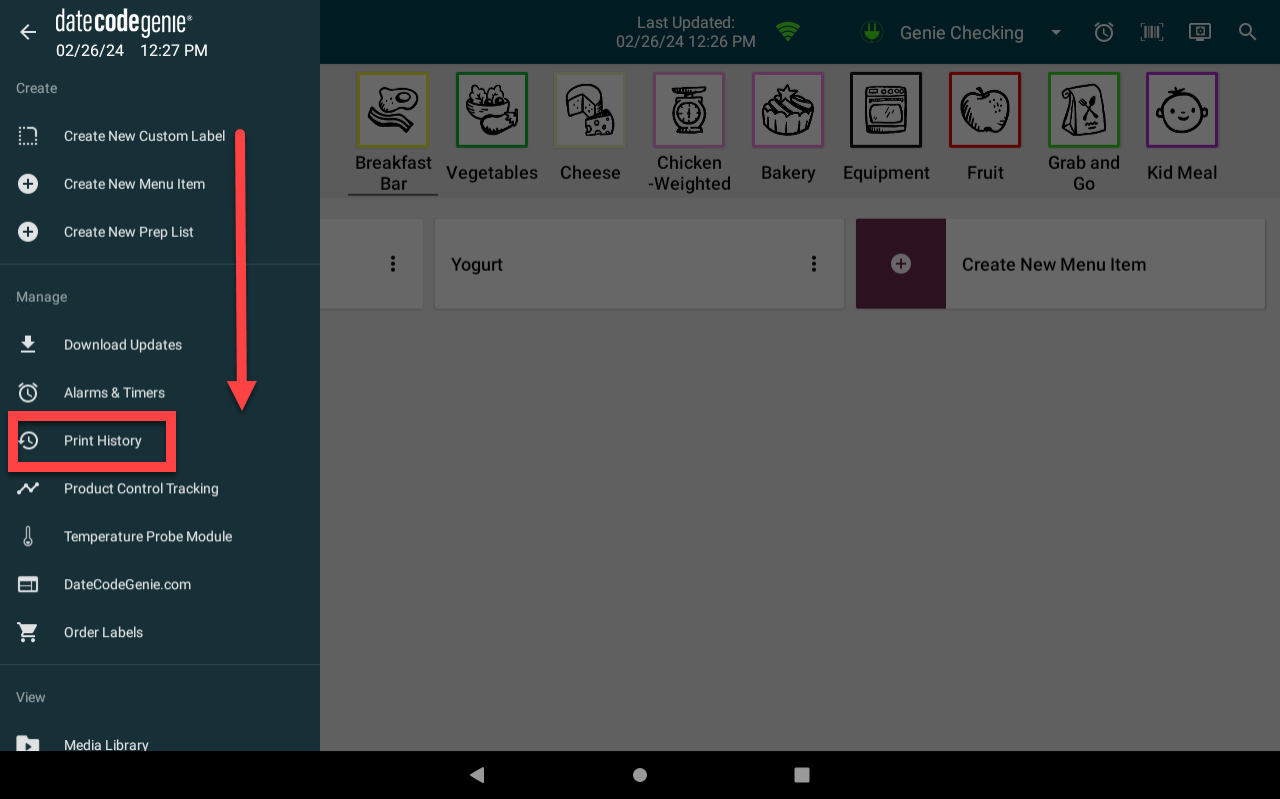
4. Tippen Sie auf die Schaltfläche FILTER (Trichtersymbol mit drei Linien).

5. Passen Sie die Filter an, um den Druckverlauf nach Wunsch anzuzeigen, und tippen Sie auf „OK“ .
ANMERKUNGEN
- Durch das Löschen von Daten in der DateCodeGenie-App wird der gesamte Druckverlauf vom Gerät entfernt.
- Die Spalte „Menge“ (Menge) zeigt, wie oft das Druckerprofil gedruckt wurde. Dies entspricht jedoch nicht immer der Anzahl der gedruckten Etiketten. Wenn Sie beispielsweise Druckerprofile haben, die zwei Etiketten gleichzeitig drucken, haben Sie das Druckerprofil möglicherweise viermal gedruckt, was insgesamt acht gedruckte Etiketten ergibt.



